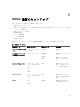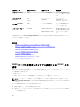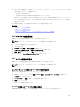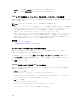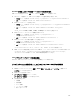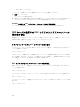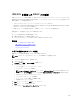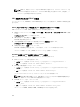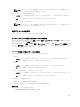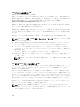Users Guide
メモ: シリアルコンソールを LAN 経由でリダイレクトするには、SOL ボーレートが管理下システム
のボーレートと同じであることを確認してください。
4. ユーザーごとに SOL を有効化します。
• config コマンドを使用:racadm config -g cfgUserAdmin -o cfgUserAdminSolEnable -
i <id> 2
• set コマンドを使用:racadm set iDRAC.Users.<id>.SolEnable 2
<id> はユーザーの一意の ID です。
メモ: シリアルコンソールを LAN 経由でリダイレクトするには、SOL ボーレートが管理下システム
のボーレートと同じであることを確認してください。
対応プロトコルの有効化
サポートされるプロトコルは、IPMI、SSH、および Telnet です。
ウェブインタフェースを使用した対応プロトコルの有効化
SSH または Telnet を有効にするには、概要 → iDRAC 設定 → ネットワーク → サービス と移動し、SSH また
は Telnet に対してそれぞれ 有効 を選択します。
IPMI を有効にするには、概要 → iDRAC 設定 → ネットワーク と移動し、 IPMI オーバー LAN の有効化 を選
択します。暗号化キー の値がすべてゼロであることを確認します。そうでない場合は、Backspace キーを押
してクリアし、値をヌル文字に変更します。
RACADM を使用した対応プロトコルの有効化
SSH または Telnet を有効にするには、次のコマンドを実行します。
• Telnet:
– config コマンドを使用:racadm config -g cfgSerial -o cfgSerialTelnetEnable 1
– set コマンドを使用:racadm set iDRAC.Telnet.Enable 1
• SSH:
– config コマンドを使用:racadm config -g cfgSerial -o cfgSerialSshEnable 1
– set コマンドを使用:racadm set iDRAC.SSH.Enable 1
SSH ポートを変更するには、次のように入力します。
– config コマンドを使用:racadm config -g cfgRacTuning -o cfgRacTuneSshPort <port
number>
– set コマンドを使用:racadm set iDRAC.SSH.Port <port number>
次のようなツールを使用できます。
• IPMI プロトコルを使用する場合は IPMItool
• SSH または Telnet プロトコルを使用する場合は Putty/OpenSSH
関連タスク
IPMI プロトコルを使用した SOL
SSH または Telnet プロトコルを使用した SOL
139